1. Types de Mises à Jour à Effectuer Mensuellement:
a. Mises à Jour des Plugins:
- Les plugins ajoutent des fonctionnalités à ton site WordPress mais peuvent aussi présenter des vulnérabilités de sécurité ou des bugs.
- Les mises à jour des plugins corrigent ces problèmes et ajoutent de nouvelles fonctionnalités.
- Il est recommandé de mettre à jour les plugins mensuellement pour garantir la sécurité et la stabilité de ton site.
b. Mises à Jour du Thème:
- Le thème détermine l'apparence et la mise en page de ton site WordPress.
- Les mises à jour du thème corrigent les bugs, améliorent la compatibilité avec les plugins et les versions de WordPress, et ajoutent de nouvelles fonctionnalités.
- Il est important de maintenir ton thème à jour pour assurer la compatibilité et la sécurité de ton site.
c. Mises à Jour de WordPress:
- WordPress lui-même est régulièrement mis à jour pour corriger les failles de sécurité, améliorer les performances et ajouter de nouvelles fonctionnalités.
- Les mises à jour de WordPress sont essentielles pour garantir la sécurité et la stabilité de ton site.
- Il est recommandé de mettre à jour WordPress dès qu'une nouvelle version est disponible.
2. Comment Faire Chacune des Mises à Jour:
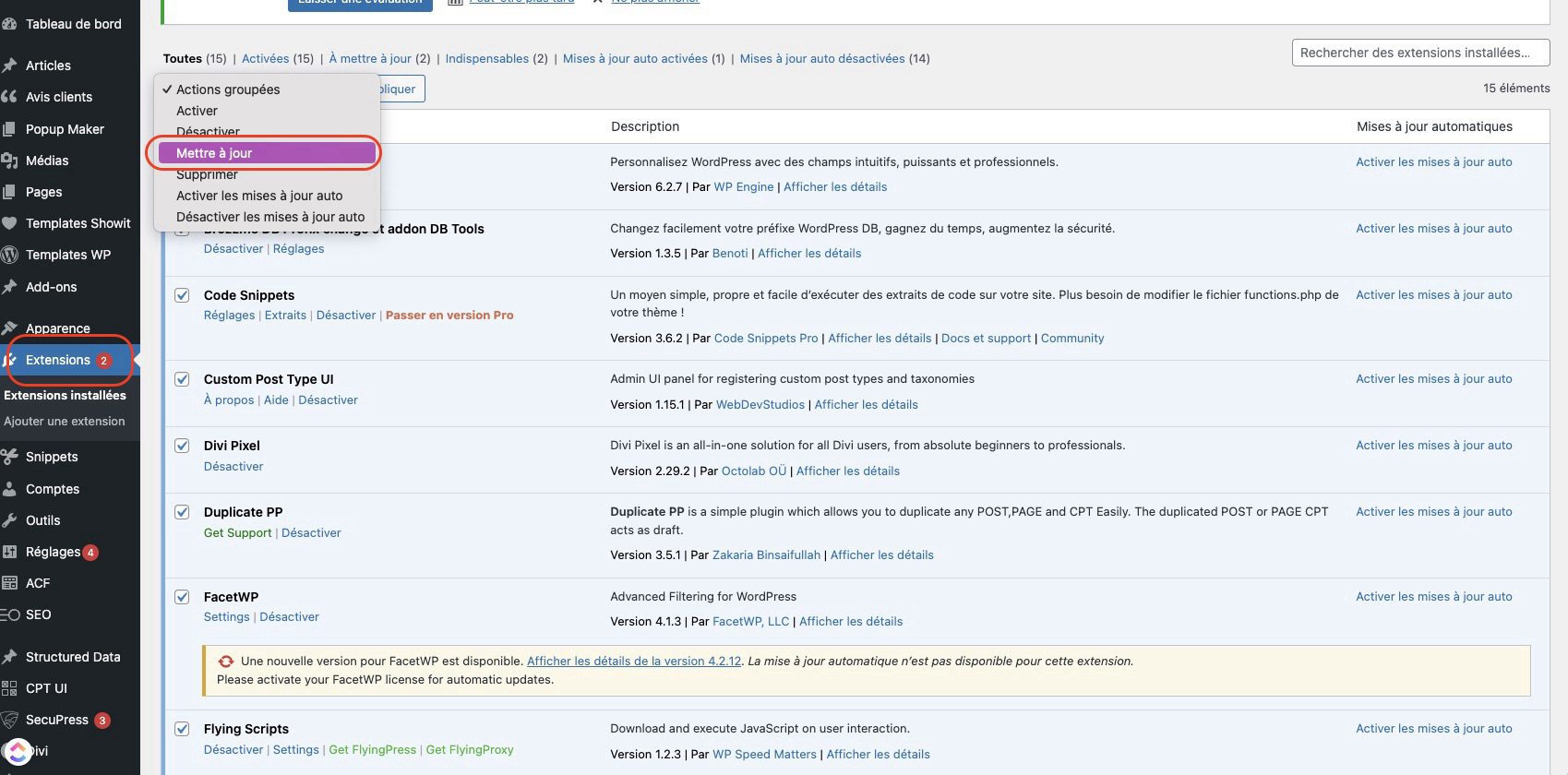
a. Mises à Jour des Plugins:
- Accède à ton tableau de bord WordPress.
- Dans le menu de gauche, sélectionne "Extensions" puis "Extensions installées".
- Sur la page des extensions installées, recherche les plugins nécessitant une mise à jour. Tu verras un indicateur de mise à jour à côté de chaque plugin.
- Coche les plugins que tu veux mettre à jour ou sélectionne "Tout sélectionner" pour mettre à jour tous les plugins.
- Clique sur le lien "Mettre à jour les extensions" pour lancer le processus de mise à jour.
- Attends que les mises à jour soient terminées, puis vérifie que tout fonctionne correctement sur ton site.
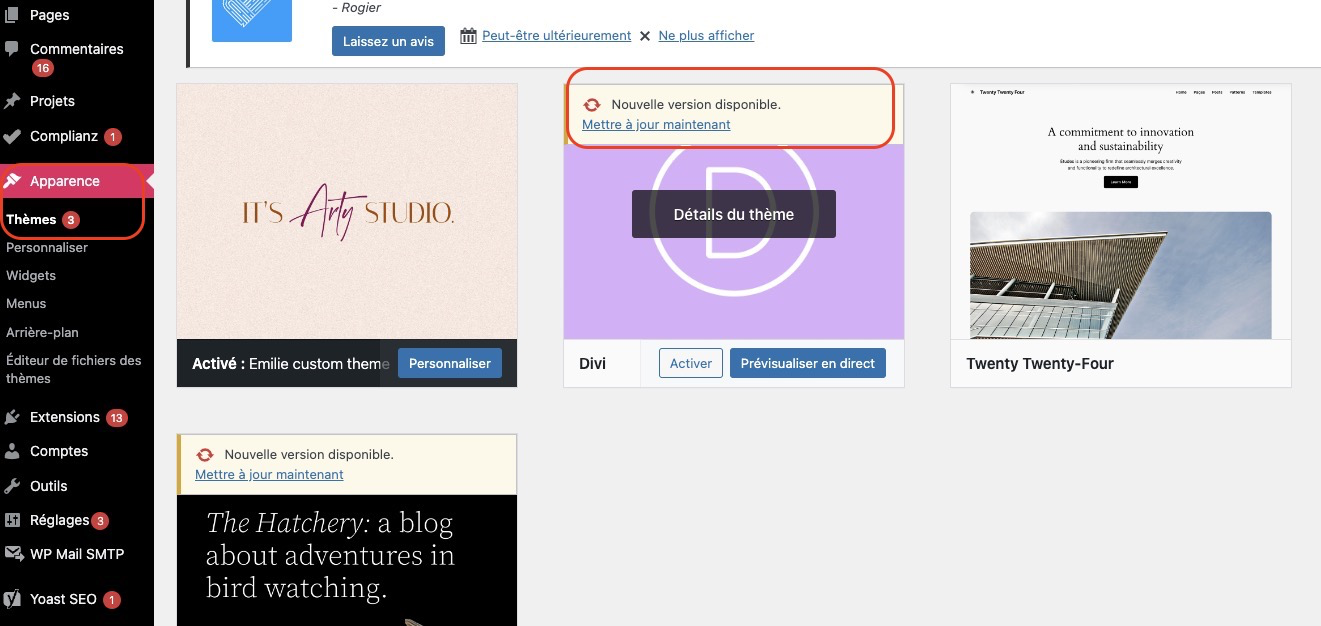
b. Mises à Jour du Thème DIVI :
- Dans ton tableau de bord WordPress, accède à "Apparence" puis "Thèmes".
- Tu verras une liste des thèmes installés sur ton site. Repère celui qui nécessite une mise à jour (il sera marqué comme étant "Disponible"). Si tu utilises un thème enfant, assure-toi de mettre à jour le thème parent d'abord.
- Clique sur le bouton "Mettre à jour" sous le nom du thème pour lancer la mise à jour.
- Attends que la mise à jour soit terminée, puis vérifie que ton site fonctionne correctement avec le nouveau thème.
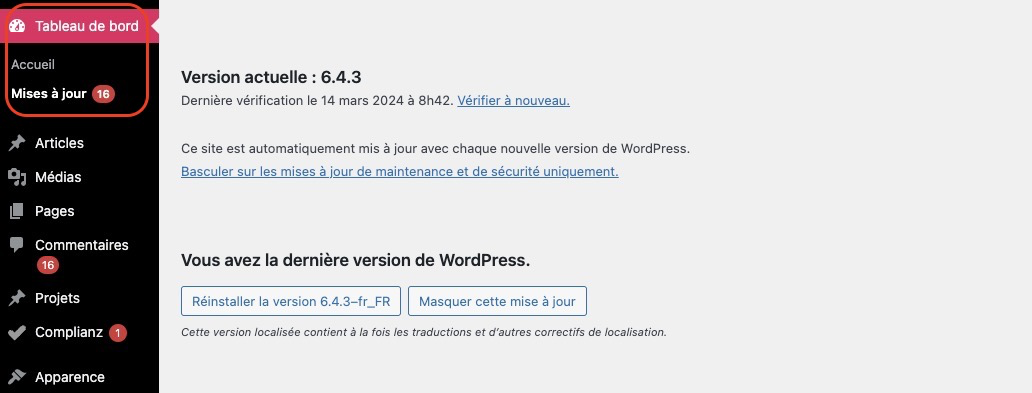
c. Mises à Jour de WordPress:
- Lorsqu'une nouvelle version de WordPress est disponible, tu verras une notification dans ton tableau de bord.
- Avant de procéder à la mise à jour, assure-toi de sauvegarder ton site
- Clique sur le lien "Mettre à jour maintenant" pour lancer la mise à jour de WordPress.
- Une fois la mise à jour terminée, réactive les plugins un par un et vérifie que tout fonctionne correctement sur ton site.
En suivant ce processus de maintenance mensuelle, tu peux garantir que ton site WordPress reste sécurisé, performant et à jour avec les dernières fonctionnalités.
N'oublie pas de sauvegarder régulièrement ton site ou de planifier des sauvegardes automatiques avec Updraft plus avant de procéder à des mises à jour importantes.